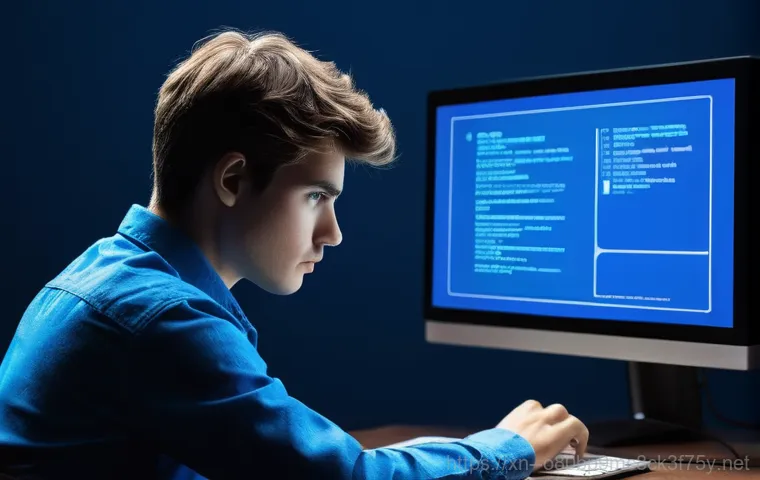컴퓨터를 사용하다가 갑자기 파란 화면, 일명 블루스크린이 뜬다면 정말 당황스럽고 화가 나죠? 특히 ‘KERNEL_SECURITY_CHECK_FAILURE’라는 알 수 없는 오류 메시지가 뜰 때면 대체 뭘 어떻게 해야 할지 막막한 기분이 드실 거예요. 저도 예전에 중요한 작업을 하던 중에 이 오류를 만나 식은땀을 흘렸던 기억이 생생합니다.
이처럼 우리를 괴롭히는 KERNEL_SECURITY_CHECK_FAILURE 오류는 왜 발생하는 걸까요? 단순히 컴퓨터 탓만 할 것이 아니라, 그 원인을 정확히 파악하고 해결책을 찾아야 하는데요, 이제 저와 함께 이 골치 아픈 문제를 깔끔하게 해결할 수 있는 꿀팁을 지금부터 확실히 알려드릴게요!
앗! 갑자기 파란 화면이 뜬다면? KERNEL_SECURITY_CHECK_FAILURE, 너 대체 뭐니?

심장을 철렁하게 만드는 블루스크린의 정체
컴퓨터를 사용하다가 갑자기 모든 것이 멈추고 파란 화면이 뜬다면, 그 순간만큼은 정말 온몸의 피가 식는 듯한 기분이 들죠. 저도 예전에 한참 중요한 작업 중이었는데, 갑자기 화면이 파랗게 변하면서 ‘KERNEL_SECURITY_CHECK_FAILURE’라는 글자가 딱 뜨는 거예요!
얼마나 당황했는지 몰라요. 이게 대체 무슨 말인지, 내 컴퓨터가 고장 난 건 아닌지, 저장해둔 파일들은 다 날아가는 건 아닌지 온갖 걱정이 머릿속을 스쳐 지나갔습니다. 아마 이 글을 읽고 계신 여러분들도 비슷한 경험을 하셨을 텐데요.
이 블루스크린이라는 녀석은 정말 예상치 못한 순간에 나타나 우리의 심장을 들었다 놨다 하는 재주가 있습니다. 특히 KERNEL_SECURITY_CHECK_FAILURE 오류는 윈도우 시스템의 보안 구성 요소에 문제가 생겼을 때 주로 발생한다고 하는데요, 쉽게 말해 컴퓨터가 스스로 “지금 뭔가 이상해!
시스템의 무결성이 깨졌을 수도 있어!”라고 비상벨을 울리는 상황이라고 이해하시면 됩니다. 그렇다면 이 녀석, 왜 하필 나에게 찾아온 걸까요?
왜 하필 나에게 이런 일이? 오류 메시지의 숨은 의미
KERNEL_SECURITY_CHECK_FAILURE는 단순히 프로그램 하나가 삐끗해서 생기는 문제가 아니라, 우리 컴퓨터의 아주 깊숙한 곳, 바로 커널 수준에서 보안 검사에 실패했다는 의미를 담고 있어요. 이게 무슨 말이냐면, 윈도우는 항상 시스템 파일이나 메모리, 드라이버 같은 핵심 구성 요소들이 올바르게 작동하는지, 그리고 외부 공격이나 내부 오류로 인해 손상되지는 않았는지 끊임없이 검사하고 있거든요.
그런데 이 검사 과정에서 뭔가 맞지 않는 부분이 발견되면, 더 이상 진행하면 안 된다고 판단해서 강제로 시스템을 중지시키는 겁니다. 마치 자동차가 주행 중에 엔진에 심각한 문제가 생기면 안전을 위해 강제로 시동이 꺼지는 것과 비슷하다고 볼 수 있죠. 그래서 이 오류는 잘못된 메모리 접근, 손상된 드라이버, 윈도우 파일 손상, 심지어는 하드웨어 불량까지 다양한 원인을 암시할 수 있습니다.
한마디로 컴퓨터 내부의 질서가 깨졌을 때 나타나는 경고등인 셈이에요.
이게 다 이유가 있었어! KERNEL_SECURITY_CHECK_FAILURE, 주범을 찾아라!
범인은 바로 너? 억울한 드라이버와 소프트웨어 충돌
KERNEL_SECURITY_CHECK_FAILURE 오류의 가장 흔한 원인 중 하나는 바로 ‘드라이버’ 문제예요. 특히 그래픽카드 드라이버나 칩셋 드라이버처럼 시스템의 핵심 하드웨어를 제어하는 드라이버가 오래되었거나 손상되었을 때 이 오류가 발생하기 쉽습니다. 저도 예전에 그래픽카드 드라이버 업데이트를 미루고 미루다가 결국 블루스크린을 만난 적이 있었는데, 그때서야 드라이버의 중요성을 절실히 깨달았죠.
때로는 새로 설치한 프로그램이나 백신 프로그램이 윈도우 시스템과 충돌을 일으켜서 오류가 생기기도 합니다. 새로운 소프트웨어를 설치한 직후에 블루스크린이 나타났다면, 그 소프트웨어와의 충돌을 의심해볼 필요가 있어요. 마치 평화롭게 지내던 동네에 새로운 이웃이 이사 오면서 갈등이 생기는 것과 비슷하다고 할 수 있겠네요.
컴퓨터 속 작은 뇌, 메모리(RAM)의 반란
컴퓨터의 작업 공간인 메모리(RAM)에 문제가 생겼을 때도 KERNEL_SECURITY_CHECK_FAILURE 오류가 자주 나타납니다. 램(RAM) 모듈 자체가 불량이거나, 여러 개의 램을 사용하고 있는데 서로 호환이 잘 안 될 때, 또는 램이 슬롯에 제대로 장착되지 않았을 때 이런 오류가 발생할 수 있어요.
램은 컴퓨터가 데이터를 빠르게 처리하기 위해 임시로 저장하는 공간인데, 이곳에 오류가 생기면 시스템 전체가 불안정해질 수밖에 없겠죠. 제가 예전에 사용하던 컴퓨터는 램 슬롯에 먼지가 많이 쌓여서 접촉 불량이 일어났던 적이 있는데, 그때도 간헐적으로 블루스크린이 뜨면서 저를 괴롭혔답니다.
램 테스트 프로그램을 돌려보면 램의 건강 상태를 진단할 수 있으니, 혹시 램 문제가 의심된다면 꼭 확인해보세요.
저장 공간의 문제일 수도 있다구요? HDD/SSD 점검하기
우리의 소중한 데이터가 저장되는 하드디스크(HDD)나 SSD(솔리드 스테이트 드라이브)에 문제가 생겨도 KERNEL_SECURITY_CHECK_FAILURE 오류가 발생할 수 있습니다. 저장 장치에 물리적인 손상이 있거나, 배드 섹터가 발생했거나, 아니면 저장 장치 드라이버가 손상되었을 때 시스템 파일에 제대로 접근하지 못해서 오류가 뜨는 경우도 있거든요.
특히 윈도우 시스템 파일이 저장된 공간에 문제가 있다면 컴퓨터가 정상적으로 부팅되거나 작동하기 어렵겠죠. 마치 도서관의 책들이 제대로 정리되어 있지 않거나 일부 책들이 훼손되어 있다면 원하는 책을 찾기 어려운 것과 비슷하다고 볼 수 있습니다. 이럴 때는 저장 장치의 상태를 점검하고 필요한 경우 수리를 받거나 교체해야 할 수도 있습니다.
혼자 끙끙 앓지 마세요! 간단한 해결부터 시작하기
재시작만으로 해결된다고? 의외의 마법
가장 간단하지만 의외로 효과적인 방법은 바로 컴퓨터를 ‘재시작’하는 것입니다. 간혹 일시적인 시스템 오류나 메모리 누수 등으로 인해 문제가 발생했을 때는 재시작 한 번으로 깔끔하게 해결되는 경우가 많아요. 저도 급할 때 일단 컴퓨터를 껐다가 다시 켜면 언제 그랬냐는 듯이 정상적으로 작동하는 것을 보고 안도의 한숨을 내쉰 적이 한두 번이 아니랍니다.
물론 만병통치약은 아니지만, 가장 먼저 시도해볼 수 있는 안전하고 쉬운 방법이니 꼭 해보세요. 재시작 후에도 계속 문제가 발생한다면, 그때는 조금 더 적극적인 해결책을 찾아봐야겠죠. 너무 뻔한 얘기 같지만, 의외로 이 간단한 방법으로 시간을 절약할 수 있다는 사실!
드라이버 업데이트, 생각보다 중요해요!
앞서 말씀드렸듯이 오래되었거나 손상된 드라이버가 KERNEL_SECURITY_CHECK_FAILURE의 주요 원인 중 하나입니다. 특히 그래픽카드 드라이버는 게임이나 고화질 영상 시청 등 시각적인 작업에 직접적인 영향을 미치기 때문에 주기적인 업데이트가 필수예요. 윈도우 ‘장치 관리자’에 들어가서 ‘디스플레이 어댑터’나 ‘사운드, 비디오 및 게임 컨트롤러’ 등에 노란색 느낌표가 떠 있다면, 해당 드라이버에 문제가 있다는 뜻이니 반드시 업데이트하거나 재설치해야 합니다.
각 하드웨어 제조사 홈페이지에서 최신 드라이버를 직접 다운로드하여 설치하는 것이 가장 확실한 방법이에요. 드라이버 하나 바꿨을 뿐인데 컴퓨터가 언제 아팠냐는 듯이 쌩쌩해지는 경험, 정말 짜릿하답니다!
백신 프로그램, 혹시 네가 범인?
가끔은 우리가 컴퓨터를 보호하기 위해 설치한 백신 프로그램이 오히려 시스템과 충돌을 일으켜 KERNEL_SECURITY_CHECK_FAILURE 오류를 유발하기도 합니다. 특히 여러 개의 백신 프로그램이 동시에 실행되거나, 특정 윈도우 업데이트 후에 백신 프로그램과의 호환성 문제가 생기는 경우가 있어요.
만약 백신 프로그램을 설치한 직후부터 블루스크린이 뜨기 시작했다면, 일시적으로 백신 프로그램을 비활성화하거나 다른 백신으로 교체해보는 것도 좋은 방법입니다. 저도 예전에 특정 백신 프로그램 때문에 곤란을 겪었던 적이 있어서, 지금은 가급적 윈도우 자체 백신인 ‘Windows Defender’를 사용하고 추가적으로 필요한 경우에만 신뢰할 수 있는 외부 백신을 설치하는 편이에요.
그래도 안된다면? 깊숙이 파고드는 해결법
메모리 진단, 어렵지 않아요!
램(RAM) 문제가 의심된다면 윈도우에 내장된 ‘Windows 메모리 진단’ 도구를 사용해볼 수 있습니다. 검색창에 ‘메모리 진단’이라고 입력하면 쉽게 찾을 수 있는데요, 이 도구를 실행하면 컴퓨터가 재시작되면서 자동으로 램의 오류 여부를 검사해줍니다. 이 과정은 시간이 다소 걸릴 수 있지만, 램에 문제가 있는지 없는지를 파악하는 데 아주 유용해요.
만약 여기서 오류가 발견된다면, 램 모듈 자체를 교체하거나, 여러 개의 램을 사용하고 있다면 하나씩 제거해보면서 어떤 램에 문제가 있는지 찾아보는 것이 좋습니다. 실제로 램 하나만 바꿔도 거짓말처럼 블루스크린이 사라지는 경우가 많으니, 꼭 시도해보세요.
윈도우 시스템 파일 복구, 내 손으로 직접!
윈도우 시스템 파일이 손상되어 KERNEL_SECURITY_CHECK_FAILURE가 발생하는 경우도 빈번합니다. 이럴 때는 ‘명령 프롬프트’를 관리자 권한으로 실행해서 몇 가지 명령어를 입력하면 손상된 파일을 복구할 수 있어요. ‘sfc /scannow’ 명령어를 입력하면 시스템 파일 검사 및 복구가 진행되고, 이어서 ‘DISM /Online /Cleanup-Image /RestoreHealth’ 명령어를 입력하면 윈도우 이미지 손상을 복구하여 시스템 파일을 정상적으로 되돌릴 수 있습니다.
처음에는 어려워 보일 수 있지만, 차근차근 따라 하면 누구나 할 수 있는 방법이니 걱정하지 마세요. 저도 이 방법으로 여러 번 컴퓨터를 살려냈답니다!
저장장치 건강검진, 놓치지 마세요!
하드디스크나 SSD 같은 저장 장치의 물리적인 손상이나 논리적인 오류도 블루스크린의 원인이 될 수 있습니다. 윈도우에는 저장 장치의 오류를 검사하고 수정하는 ‘chkdsk’ 명령어가 내장되어 있어요. 명령 프롬프트(관리자 권한)에서 ‘chkdsk /f /r’ 명령어를 입력하면 해당 드라이브의 오류를 검사하고 복구 시도를 합니다. 이 과정 역시 시간이 오래 걸릴 수 있지만, 저장 장치의 건강 상태를 확인하고 문제를 해결하는 데 매우 중요합니다. 제 경험상, 갑자기 컴퓨터가 느려지거나 특정 파일을 불러올 수 없을 때 이 명령어를 사용하면 의외로 많은 문제들이 해결되곤 합니다.
| 오류 원인 | 초기 해결 방법 | 심화 해결 방법 |
|---|---|---|
| 드라이버 문제 (오래됨/손상) | 재시작, 장치 관리자에서 드라이버 업데이트/재설치 | 하드웨어 제조사 홈페이지에서 최신 드라이버 다운로드 후 설치 |
| 메모리(RAM) 불량 또는 호환 문제 | 재시작, 램 재장착 확인 | Windows 메모리 진단 도구 실행, 불량 램 교체 또는 슬롯 변경 |
| 윈도우 시스템 파일 손상 | 윈도우 업데이트 확인 | 명령 프롬프트에서 sfc /scannow 및 DISM 명령어 실행 |
| 소프트웨어 충돌 (백신, 새로 설치한 프로그램) | 최근 설치 프로그램 제거, 백신 일시 비활성화 | 다른 백신으로 교체, 윈도우 안전 모드 부팅 후 문제 프로그램 제거 |
| 저장 장치(HDD/SSD) 오류 | 재시작, 디스크 공간 확보 | 명령 프롬프트에서 chkdsk 명령어 실행, 저장 장치 교체 고려 |
| BIOS/UEFI 설정 문제 또는 펌웨어 불량 | BIOS 초기화, 기본적인 설정 확인 | BIOS/UEFI 펌웨어 최신 버전으로 업데이트 (주의 필요) |
이럴 땐 전문가의 손길이 필요해요!
내가 할 수 있는 건 여기까지, 이젠 전문가에게!
위에서 소개해드린 방법들을 모두 시도했는데도 KERNEL_SECURITY_CHECK_FAILURE 오류가 계속 발생한다면, 이제는 전문가의 도움을 받는 것을 진지하게 고려해볼 때입니다. 모든 문제 해결이 셀프로 가능한 것은 아니며, 때로는 무리하게 혼자 해결하려다가 더 큰 문제를 만들 수도 있거든요. 특히 하드웨어 자체의 고장(예: 메인보드 불량, CPU 손상)이나 복잡한 소프트웨어 충돌은 일반 사용자가 진단하고 해결하기 어려운 경우가 많습니다. “어설프게 고치려다 더 망칠 바엔 전문가에게 맡기는 게 낫다”는 말이 괜히 있는 게 아니죠. 저도 컴퓨터를 꽤 다룰 줄 알지만, 정말 해결하기 어려운 하드웨어 문제는 망설임 없이 전문 수리점을 찾아갑니다. 시간과 비용을 절약하는 현명한 선택이라고 생각해요.
언제 수리점을 찾아야 할까? 현명한 판단 기준
그렇다면 언제 전문가를 찾아가야 할까요? 만약 램이나 그래픽카드 같은 부품을 교체했는데도 문제가 지속되거나, 윈도우를 새로 설치했는데도 계속 블루스크린이 뜬다면 하드웨어의 근본적인 문제일 가능성이 큽니다. 또한, 컴퓨터에서 이상한 소음이 나거나, 특정 부품이 과도하게 뜨거워지는 등의 물리적인 증상이 동반될 때도 전문가의 진단이 필요합니다. 이런 경우는 개인적인 노력만으로는 해결하기 어렵고, 자칫 잘못하면 다른 부품까지 손상될 수 있으니 반드시 전문 지식과 장비를 갖춘 수리점에 방문하는 것이 좋습니다. 제가 예전에 메인보드 문제로 고생했을 때, 혼자서 온갖 방법을 다 써봤지만 결국 수리점에서 한 번에 해결했던 경험이 떠오르네요. 괜히 시간 낭비, 에너지 낭비만 했던 거죠.
미리미리 예방하는 습관, 똑똑한 컴퓨터 관리 팁
꾸준한 업데이트와 정기적인 검사
KERNEL_SECURITY_CHECK_FAILURE 같은 블루스크린 오류를 예방하는 가장 좋은 방법은 바로 ‘꾸준한 관리’입니다. 윈도우 업데이트는 물론, 그래픽카드 드라이버나 칩셋 드라이버 등 주요 드라이버들을 항상 최신 상태로 유지하는 것이 중요해요. 제조사들은 버그를 수정하고 성능을 개선한 새로운 드라이버를 주기적으로 배포하니까요. 또한, 앞서 언급했던 메모리 진단 도구나 chkdsk 같은 기능을 정기적으로 사용해서 내 컴퓨터의 건강 상태를 점검하는 습관을 들이는 것도 좋습니다. 주기적인 건강검진이 사람에게 중요하듯이, 컴퓨터에게도 정기적인 검사는 필수랍니다. 사전에 문제를 발견하고 해결하면 큰 오류로 이어지는 것을 막을 수 있어요.
불필요한 프로그램은 과감히 정리!
우리 컴퓨터에는 자신도 모르게 설치된 불필요한 프로그램이나 백그라운드에서 계속 실행되는 프로그램들이 많습니다. 이런 프로그램들은 시스템 자원을 불필요하게 소모하고, 때로는 다른 프로그램이나 윈도우와 충돌을 일으켜 블루스크린의 원인이 되기도 해요. 사용하지 않는 프로그램은 과감하게 삭제하고, 시작 프로그램 목록을 확인해서 불필요한 프로그램은 시작되지 않도록 설정하는 것이 좋습니다. 컴퓨터를 깔끔하게 관리하는 것은 마치 방을 깨끗하게 청소하는 것과 같아요. 불필요한 짐이 없어야 공간이 넓어지고, 공기가 맑아지는 것처럼 컴퓨터도 가볍게 유지해야 오류 없이 쾌적하게 사용할 수 있습니다.
안정적인 환경 유지가 핵심
컴퓨터 내부의 온도를 적정하게 유지하는 것도 중요해요. 부품들이 과열되면 성능 저하와 함께 오류 발생 가능성이 높아집니다. 주기적으로 케이스 내부의 먼지를 제거해주고, 쿨러가 제대로 작동하는지 확인하는 습관을 들이세요. 또한, 정품 운영체제를 사용하고 검증되지 않은 프로그램 설치는 피하는 것이 좋습니다. 불안정한 환경은 언제든 문제를 일으킬 수 있으니, 안정적인 시스템 환경을 유지하려는 노력이 필요합니다. 조금만 신경 쓰면 블루스크린 걱정 없이 내 컴퓨터를 오래오래 건강하게 사용할 수 있을 거예요.
블루스크린과의 전쟁, 승리하는 법!
침착하게, 그리고 체계적으로 접근하기
블루스크린을 만났을 때 가장 중요한 건 바로 ‘침착함’이에요. 갑자기 뜬 파란 화면에 당황해서 이것저것 만지기보다는, 일단 오류 메시지를 정확히 확인하고 하나하나 체계적으로 해결 단계를 밟아나가는 것이 중요합니다. 위에 제가 알려드린 간단한 해결책부터 시작해서, 더 깊이 있는 진단까지 차근차근 시도해보세요. 저도 처음에는 오류 메시지 자체를 읽는 것도 무서웠지만, 몇 번 겪고 나니 이제는 ‘아, 이 오류는 대략 이런 문제일 가능성이 높겠구나’ 하고 감이 오더라고요. 결국은 경험이 쌓이면 어떤 문제든 당황하지 않고 해결할 수 있는 노하우가 생기는 법입니다.
나의 소중한 데이터를 지키는 길
마지막으로 가장 중요한 꿀팁은 바로 ‘데이터 백업’입니다. 아무리 전문가가 잘 고쳐준다고 해도, 컴퓨터가 완전히 고장 나서 데이터를 복구할 수 없는 최악의 상황도 있을 수 있거든요. 중요한 문서, 사진, 영상 등은 외장 하드나 클라우드 서비스에 주기적으로 백업해두는 습관을 들이세요. 그러면 혹시 모를 상황에도 소중한 추억이나 작업 결과물을 잃어버릴 염려 없이 마음 편하게 문제를 해결할 수 있습니다. 저도 예전에 백업을 게을리했다가 큰코다칠 뻔한 적이 있어서, 지금은 정말 칼같이 백업을 해두는 편이랍니다. 여러분의 소중한 디지털 자산을 지키는 가장 확실한 방법임을 꼭 기억해주세요!
글을 마치며
자, 오늘 KERNEL_SECURITY_CHECK_FAILURE 블루스크린에 대해 파헤쳐 봤는데 어떠셨나요? 처음에는 정말 하늘이 무너지는 것 같고, 내 컴퓨터가 이제 끝났나 싶지만, 사실 이렇게 차근차근 원인을 찾아 해결해나가다 보면 생각보다 어렵지 않다는 걸 아셨을 거예요. 결국 컴퓨터도 우리 몸처럼 꾸준한 관심과 관리가 필요하다는 사실! 너무 겁먹지 마시고, 오늘 알려드린 꿀팁들을 활용해서 여러분의 컴퓨터를 다시 쌩쌩하게 만들어주세요. 저도 여러분의 소중한 컴퓨터 생활을 응원하겠습니다!
알아두면 쓸모 있는 정보
1. 새 하드웨어 설치 후 오류 발생 시: 최근에 새로운 램, 그래픽카드, 또는 다른 주변기기를 설치했다면, 해당 부품이 시스템과 호환되지 않거나 제대로 장착되지 않았을 가능성이 커요. 이럴 때는 새 부품을 제거하고 다시 장착해보거나, 기존 부품으로 되돌려 오류 여부를 확인해보는 것이 좋습니다. 특히 중고 부품을 구매했다면 더욱 꼼꼼한 확인이 필요하답니다.
2. 윈도우 안전 모드 활용하기: 일반 부팅으로는 블루스크린 때문에 아무것도 할 수 없을 때, ‘안전 모드’로 부팅하여 문제를 진단하고 해결하는 것이 매우 유용합니다. 안전 모드에서는 최소한의 드라이버와 서비스만으로 윈도우가 실행되기 때문에, 특정 프로그램이나 드라이버 충돌로 인한 문제를 해결하기에 안성맞춤이에요. 이때 문제의 드라이버를 제거하거나 프로그램을 삭제하는 시도를 해볼 수 있습니다.
3. BIOS/UEFI 설정 점검: 가끔은 BIOS(바이오스) 또는 UEFI(유에피) 설정이 잘못되어 블루스크린이 발생하기도 합니다. 특히 오버클럭을 했거나, 부팅 관련 설정을 변경한 후에 오류가 생겼다면 BIOS 설정을 초기화하거나 기본값으로 되돌려보는 것이 해결책이 될 수 있어요. 메인보드 제조사 홈페이지에서 최신 BIOS 펌웨어를 찾아 업데이트하는 것도 좋은 방법이지만, 이는 자칫하면 시스템에 치명적인 오류를 줄 수 있으니 신중하게 접근해야 합니다.
4. 시스템 복원 지점 활용: 만약 블루스크린이 발생하기 전으로 시스템을 되돌릴 수 있다면 어떨까요? 윈도우는 ‘시스템 복원’ 기능을 제공하여 컴퓨터가 정상 작동하던 시점으로 되돌릴 수 있도록 해줍니다. 평소에 시스템 복원 지점을 만들어두는 습관을 들이는 것이 좋고, 오류 발생 전 특정 소프트웨어 설치나 업데이트가 원인이라고 생각될 때 이 기능을 활용하면 빠르고 쉽게 문제를 해결할 수 있습니다.
5. 전문가와 상의하는 시점 파악: 여러 가지 자가 진단 및 해결 방법을 시도했음에도 불구하고 블루스크린이 지속적으로 나타나거나, 심지어 윈도우 재설치 후에도 동일한 문제가 발생한다면, 하드웨어적인 결함을 의심해봐야 합니다. 특히 메인보드나 CPU와 같은 핵심 부품의 문제는 개인이 해결하기 어렵기 때문에, 이럴 때는 주저하지 말고 전문 수리센터를 방문하여 정확한 진단을 받는 것이 시간과 비용을 절약하는 현명한 방법이에요.
중요 사항 정리
KERNEL_SECURITY_CHECK_FAILURE는 컴퓨터 사용자라면 누구나 한 번쯤 겪을 수 있는 골치 아픈 블루스크린 오류이지만, 침착하게 접근하면 충분히 해결 가능한 문제예요. 핵심은 ‘원인 파악’과 ‘단계별 해결’입니다. 가장 먼저 간단한 재시작부터 시작해서, 드라이버 업데이트, 백신 프로그램 점검, 그리고 윈도우 내장 진단 도구(메모리 진단, sfc /scannow, chkdsk)를 활용한 시스템 파일 및 저장 장치 점검까지 체계적으로 진행해보세요. 이 과정에서 대부분의 문제는 해결될 수 있답니다. 혹시 모를 사태에 대비해 평소 중요한 데이터는 꼭 백업해두는 습관을 들이는 것이 좋고요. 마지막으로, 스스로 해결하기 어려운 하드웨어 문제나 복잡한 충돌 상황이라면 미련 없이 전문가의 도움을 받는 것이 현명한 선택이라는 점을 꼭 기억해주세요. 꾸준한 관심과 관리가 여러분의 컴퓨터를 건강하게 오래 사용할 수 있도록 돕는 가장 중요한 비결이랍니다.
자주 묻는 질문 (FAQ) 📖
질문: KERNELSECURITYCHECKFAILURE 오류는 대체 왜 생기는 건가요? 뭐가 문제인 거죠?
답변: 어휴, 저도 이 오류 때문에 밤잠 설치던 때가 생각나네요. KERNELSECURITYCHECKFAILURE는 한마디로 컴퓨터 운영체제(윈도우)의 핵심적인 부분, 즉 ‘커널’이 시스템의 보안 검사를 하다가 뭔가 심각한 문제가 생겼다고 판단해서 모든 작업을 멈춰버리는 거예요.
마치 몸속의 면역 체계가 이상을 감지하고 비상벨을 울리는 것과 같다고 할까요? 주요 원인은 정말 다양해요. 오래되거나 호환되지 않는 드라이버가 말썽을 일으키기도 하고, 윈도우 시스템 파일 자체가 손상되거나 변경되어서 생기기도 합니다.
또 메모리(RAM)에 문제가 있거나, SSD나 HDD 같은 저장 장치에 오류가 발생했을 때도 나타나요. 간혹 과도한 오버클럭 설정이나, 악성코드 감염, 그리고 구버전 백신 프로그램과의 충돌 같은 소프트웨어적인 문제도 빼놓을 수 없고요. 최근에 뭔가 프로그램을 설치했거나 업데이트를 한 후에 이런 증상이 나타났다면 더욱 의심해볼 만합니다.
질문: 그럼 이 KERNELSECURITYCHECKFAILURE 블루스크린이 뜨면 뭘 먼저 확인해봐야 할까요? 정말 복잡한가요?
답변: 당황하지 마세요! 제가 직접 여러 번 겪어보니 처음부터 너무 어렵게 생각할 필요는 없더라고요. 일단 가장 먼저 해볼 수 있는 건 ‘안전 모드’로 부팅해서 문제가 계속 발생하는지 확인해보는 거예요.
안전 모드에서는 기본적인 드라이버와 프로그램만 로드되기 때문에, 이 상태에서 오류가 없다면 최근에 설치한 프로그램이나 드라이버가 원인일 확률이 높습니다. 만약 최근에 그래픽 카드 드라이버나 백신 프로그램 같은 걸 업데이트하거나 새로 설치했다면, 그걸 먼저 제거하거나 최신 버전으로 다시 설치해보세요.
그리고 윈도우 업데이트가 밀려 있다면 꼭 최신 상태로 업데이트해주는 것도 중요합니다. 마이크로소프트에서 오류를 해결하는 패치를 배포하기도 하니까요. 이렇게 기본적인 것만으로도 해결되는 경우가 생각보다 많으니, 너무 걱정 마시고 차근차근 시도해보시길 바랍니다!
질문: 새 컴퓨터인데도 KERNELSECURITYCHECKFAILURE 오류가 뜰 수 있나요? 새 건데 왜 이러는지 속상해요!
답변: 네, 맞아요! 저도 새로 산 컴퓨터가 말썽을 부리면 정말 속상하더라고요. 그런데 안타깝게도 새 컴퓨터에서도 이 KERNELSECURITYCHECKFAILURE 오류가 발생할 수 있습니다.
[Naver Q&A 1, 12] 새 컴퓨터라고 해서 모든 부품이나 소프트웨어가 완벽하게 호환되리라는 보장은 없기 때문인데요. 특히 새 제품에 처음 윈도우를 설치하거나 드라이버를 잡는 과정에서 문제가 생기는 경우가 종종 있습니다. 예를 들어, 제가 아는 지인분도 새 노트북을 샀는데 와이파이 연결로 잘 쓰다가 유선 랜선을 꽂으니 바로 블루스크린이 뜨면서 이 오류가 발생했거든요.
[Naver Q&A 3] 이런 경우에는 보통 최신 드라이버가 설치되지 않았거나, 메인보드 바이오스 버전이 오래된 경우, 또는 드물게 램(RAM)이나 SSD/HDD 같은 하드웨어 자체에 초기 불량이 있을 수도 있어요. 만약 새 컴퓨터에서 이런 문제가 발생한다면, 먼저 제조사 공식 홈페이지에서 최신 칩셋 드라이버와 그래픽 드라이버 등을 직접 다운로드해 설치해보고, 윈도우 업데이트를 최신으로 진행해보세요.
그래도 해결되지 않는다면 구입처나 제조사에 문의해서 하드웨어 점검을 받아보는 것이 가장 확실한 방법입니다. 초기 불량은 A/S 기간 내에 교체나 수리를 받을 수 있으니까요!
📚 참고 자료